Údar:
Louise Ward
Dáta An Chruthaithe:
7 Feabhra 2021
An Dáta Nuashonraithe:
1 Iúil 2024
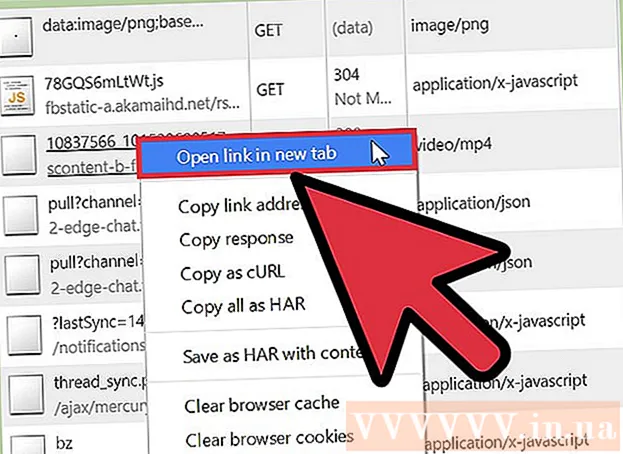
Ábhar
Aimsíodh físeán ar Facebook agus ag iarraidh é a íoslódáil? Eagla go scriosfaidh an t-uaslódóir an físeán sular féidir leat féachaint air? Ag iarraidh físeáin a aistriú chuig do ghuthán le breathnú orthu níos déanaí? Chun é sin a dhéanamh, ní mór duit físeáin a íoslódáil ó Facebook. Lean na céimeanna san alt seo chun aon fhíseán a uaslódáil ar Facebook, fiú má rinne an t-uaslódóir príobháideach é!
Céimeanna
Cuid 1 de 2: Íoslódáil Físeáin ar Facebook
Seiceáil an bhfuil an físeán uaslódáilte go díreach chuig Facebook. Ligeann Facebook d’úsáideoirí naisc le físeáin ó iliomad suíomhanna a roinnt. Is féidir le húsáideoirí físeáin a uaslódáil go díreach chuig Facebook freisin. Is féidir leat féachaint ar an bhfoinse físe faoi réamhamharc agus teideal na físe. Mura bhfuil an fhoinse le feiceáil, uaslódáladh an físeán go díreach chuig Facebook.
- Má uaslódáiltear an físeán ó shuíomh eile cosúil le YouTube ansin is féidir leat an rang teagaisc gaolmhar a sheiceáil.

Cliceáil ar dheis ar an nasc leis an bhfíseán. Roghnaigh “Cóipeáil seoladh nasc” ón roghchlár atá le feiceáil. Nó is féidir leat an físeán a sheinm, cliceáil ar dheis ar an bhfíseán agus roghnaigh Taispeáin URL físe, ansin Cóipeáil an URL ó bharra seoladh an bhrabhsálaí.- Beidh an chuma ar an seoladh “http://facebook.com/photo.php?v=xxxxxxxxxxxxxx” nó “http://facebook.com/video/video.php?v=xxxxxxxxxxxxx”.

Rochtain ar sheirbhís íoslódála físe ar Facebook. Is féidir leat a lán suíomhanna den sórt sin a fháil ar líne. Is minic go mbíonn fógraí agus go leor cnaipí íoslódála bréige ar na leathanaigh seo. Níor cheart duit ach an cnaipe Íoslódáil in aice leis an mbosca téacs a chliceáil. Má úsáideann do bhrabhsálaí blocáil fógraí, beidh sé níos éasca idirdhealú a dhéanamh ort ó chuairt a thabhairt ar na leathanaigh sin.
Greamaigh an URL sa réimse téacs. Cliceáil ar an gcnaipe Íoslódáil ar an taobh dheis. Feicfidh tú leathanach chun cabhrú leat an físeán atá uait a íoslódáil.- Má fheiceann tú teachtaireacht ag rá go bhfuil an físeán atá beartaithe agat a íoslódáil Príobháideach, ní gá ach cliceáil ar Íoslódáil Físeán Príobháideach agus lean na treoracha.
Cliceáil ar dheis ar an nasc íoslódála. Féadfaidh an físeán a bheith ar Chaighdeán Íseal nó ar Ardchaighdeán. Roghnaigh cáilíocht a fhreastalaíonn ar do chuid riachtanas. Cliceáil ar dheis ar an nasc íoslódála agus roghnaigh “Sábháil nasc mar…”. Féadfaidh tú an comhad a athainmniú agus an áit íoslódála ar do ríomhaire a roghnú
- Is dócha go mbeidh an físeán i 00:06 am agus mar sin beidh seinnteoir físe comhfhreagrach ag teastáil uait chun é a rith ar do ríomhaire.
Cuid 2 de 2: Íoslódáil Físeáin i Mód Príobháideach ar Facebook
Oscail Facebook i Google Chrome. Ní mór duit uirlisí Chrome Web Developer a úsáid chun naisc le físeáin phríobháideacha a chuardach. Is brabhsálaí saor in aisce é Chrome. Is féidir leat an brabhsálaí seo a íoslódáil ó Google.

Oscail an nasc leis an bhfíseán a theastaíonn uait a íoslódáil. Ba chóir duit an físeán a oscailt ar an leathanach céanna.
Cliceáil an cnaipe roghchlár Chrome. Tá an cnaipe seo sa chúinne uachtarach ar dheis, sa phictiúr ☰. Fág do luchóg os cionn na coda “Níos mó uirlisí” agus ansin roghnaigh “Uirlisí forbróra”. Feicfidh tú barra beag ag bun an leathanaigh ghréasáin.
- Cliceáil ar an gcnaipe "Undock". Ní mór duit an cnaipe ingearach a chliceáil sa chúinne íochtarach ar dheis agus ansin cliceáil Undock i bhfuinneog ar leithligh. Seo mar is féidir leat uirlisí Forbróra a oscailt go héasca.

Cliceáil an cluaisín Líonra faoi uirlisí Forbróra. Feicfidh tú réimse leathan feidhmchlár ar fáil ar an suíomh Gréasáin.
Seinn an físeán. Chun an físeán a fheiceáil, ní mór duit é a sheinm ó thús go deireadh i bhfuinneog Facebook. Nuair a bheidh an físeán seinnte, cliceáil ar an gcolún “Cineál” chun liosta na rudaí atá le feiceáil i gcomhad a shórtáil. Scrollaigh síos go dtí go bhfeiceann tú comhad “video / mp4”. Is é an cineál comhaid meáin.
- Má sheinn tú an físeán ach nach féidir leat an comhad a fheiceáil áit ar bith, coinnigh leathanach uirlisí an Fhorbróra agus athoscail an leathanach Facebook ina bhfuil an físeán. Seinn an físeán ar ais ó thús go deireadh. B’fhéidir go mbeidh ort an chéim seo a athdhéanamh níos mó ná uair amháin chun an físeán a fheiceáil.

Cliceáil ar dheis ar an seoladh físe sa cholún “Ainm”. Roghnaigh "Oscail nasc i gcluaisín nua" (Nasc oscailte sa chluaisín nua). Feicfidh tú cluaisín nua ina bhfuil an físeán sin amháin.- Cliceáil ar dheis ar an bhfíseán. Roghnaigh "Sábháil físeán mar ..." (Sábháil físeán mar ...), roghnaigh an áit ar mhaith leat an físeán a shábháil agus ainmnigh é. fógra
Comhairle
- Teastaíonn seinnteoir físe oiriúnach uait chun an físeán a d’íoslódáil tú a sheinm. Má bhíonn aon trioblóid agat an comhad a imirt, bain triail as VLC Media Player!



